Amazon Musicはどこにダウンロードするのですか?さて、あなたの多くは、あなたがそれらをコピーしてオフラインで聞くことができるように、これに対する答えを見つけています。しかし、Amazon Music上のすべてのコンテンツは著作権を持っており、そのアプリケーションを介してのみ再生可能であることを忘れないでください。したがって、Amazon Musicからダウンロードした曲や音楽を携帯電話やコンピュータから使用したい場合、アプリケーションがファイルを保存している場所を特定することが不可欠です。
何人かの方は、デバイスやパソコンのルートディレクトリなど、隅々まで探されました。しかし、全ては無駄でした。しかし、今日の記事では、パソコンやモバイルデバイスでAmazon Musicによって保存された音楽ファイルの場所を明らかにする手順について学びます。
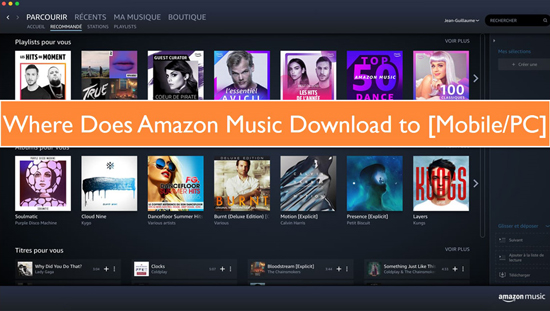
第1部分 Amazon Music Libraryはどこにある?
Amazon Musicのライブラリを見つけるには、Android携帯やiOSデバイスでAmazon Musicアプリを開いてください。そして、「ライブラリ」オプションをクリックします。そして、トップメニューから「プレイリスト」を選択します。次に、下にスクロールして、「マイプレイリスト」と「フォローされているプレイリスト」を確認します。
第2部分 Amazon MusicはどこでAndroid携帯にダウンロードできますか?
Amazon MusicはどこでAndroid携帯にダウンロードできるのでしょうか?もし答えを探しているのなら、少し宿題をしなければなりません。Amazonは、著作権侵害や著作権問題のために、ファイルを暗号化して保存しています。しかし、次の手順は、あなたのAndroidデバイス上の音楽の場所を特定するのに役立ちます。
ステップ 1. 携帯電話の「ファイルマネージャー」をタップします。
ステップ 2. 右上に表示される3つのドットをタップします。
ステップ 3. 表示された新しい画面から、「隠しファイルを表示」を選択します。
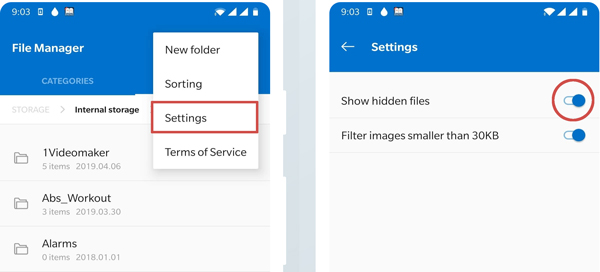
ステップ 4. もう一度ファイルマネージャのトップページにアクセスします。
ステップ 5. 「com.amazonmusic.mp3」フォルダを見つけます。
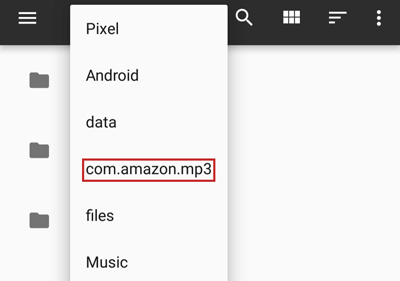
ステップ 6. フォルダを見つけられない場合、ストレージカード(SDカード)上で同じものを見つけます。
ステップ 7. または、このパスを通して音楽を見つけることができます:/mnt/extSdCard/Android/data/com.amazon.mp3/files/Music。
第3部分 Amazon MusicはどこでiPhoneにダウンロードできますか?
iPhoneユーザーはAmazon Musicのファイルを見つけるのに苦労しており、Amazon Musicはどこにファイルを保存しているのかという答えをよく探しています。実際、iPhoneで実際にダウンロードされたAmazon Musicのファイルを見つけるのは難しいです。iPhoneでダウンロードされたAmazon Musicはすべて暗号化されたファイルです。あなたは、ターゲットフォルダ上のキャッシュファイルのみを取得することができます。そして、これらのオーディオファイルは、他のデバイスで使用することはできません。
第4部分 Amazon MusicはどこでPCにダウンロードできますか?
Amazon Musicでは、楽曲をダウンロードした後、PCでオフラインで聴くことができます。ただし、楽曲をダウンロードできるのは、サブスクリプションに加入している場合のみです。したがって、フォルダの場所を特定する手順を進める前に、契約者であること、およびオフラインで聴きたい曲をAmazon Musicアプリからダウンロードしていることを確認してください。
デジタル著作権管理の制約により、Amazon Musicからダウンロードした楽曲を見たり、使用したりすることはできません。ただし、アプリからオフラインモードをオンにしてから、ダウンロードした楽曲にアクセスすることは可能です。その場合でも、オフラインモードでは楽曲にアクセスできるだけで、実際の楽曲にはアクセスできないため、楽曲の所在を追跡することは困難です。
Amazon Musicから楽曲を購入した場合は、PCの「My Music」フォルダの下に楽曲を見つけることができます。
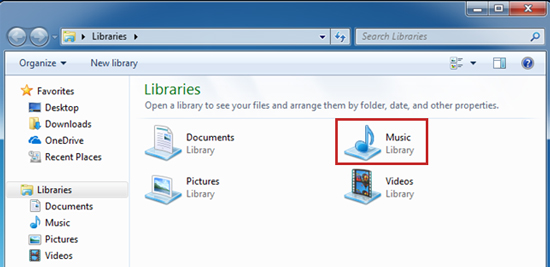
第5部分 Amazon MusicはどこでMacにファイルを保存しますか?
MacでAmazon Musicのダウンロードはどこに保存されていますか?MacとAmazon Musicアプリを使用している場合、アプリをオフラインにすることで好きな曲を聴くことができます。しかし、オフラインモードにしない限り、ダウンロードした曲にアクセスすることは不可能です。
また、Amazon Musicは購入した場合のみ、Macでダウンロードした曲にアクセスすることができます。このアプリケーションは、あなたがその曲を所有しているとして、Macの「ミュージック」フォルダに曲を保存します。
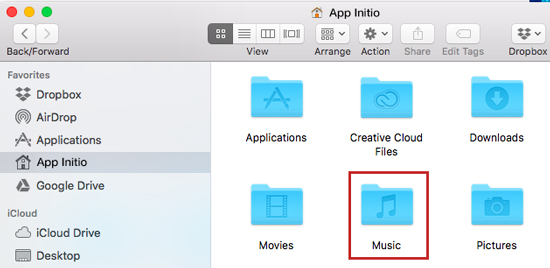
第6部分 Amazon Musicダウンロードを無制限に再生する方法
Amazon Musicは、AndroidやiPhoneで操作する場合、音楽のダウンロードや再生にストレージの許可が必要です。そのため、Amazonで楽曲を購入した場合のみ、楽曲にアクセスすることができます。ただし、無料アカウントを使用する場合は、楽曲にアクセスすることはできません。パソコンでAmazon Musicのアプリケーションを使用する場合も、同様のルールが適用されます。この場合、楽曲にアクセスしてオフラインで聴くことや、他のデバイスに転送することはできません。
Amazon Musicから広告なし、著作権フリーの曲を聴くには、パソコンにダウンロードし、自分の好きな形式や異なるデバイス間で再生可能な形式に変換するしかありません。
Amazon MusicのWindows 10へのダウンロード先は?この場合、先ほど言ったように、曲を購入していれば、「マイミュージック」フォルダの中に入っています。しかし、曲を制限なく聴きたいなら、AudFree Amazon Music Converterを利用しましょう。
AudFree Amazon Music Converterは、Amazon Musicから音楽をダウンロードするためのワンストップショップです。このソフトでAmazon Musicの曲をダウンロードして変換した後、制限なくAmazon Musicを聴くことができます。
Amazon Musicを無制限にダウンロードできるAudFree Amazon Music Converterの使い方
AudFree Amazon Music Converterを使用するには、パソコンにAmazon Musicの公式アプリが必要です。また、Amazon MusicのアカウントにアクセスできるAudFree Amableプログラムをダウンロードし、インストールする必要があります。
- ステップ 1AudFree Amazon Music Converterを起動します

- デスクトップからAudFree Amazon Music Converterのアイコンをクリックしてセットアップします。すると、Amazon Musicのアプリも表示されているのが確認できます。
- ステップ 2Amazon MusicをAudFree Amableに追加する

- ポップアップしたAmazon Musicアプリで、好きなAmazon Musicのプレイリストを見つけて、変換してダウンロードします。そして、ターゲットプレイリストをタッチして、右クリックして、そのリンクアドレスを取得します。次に、AudFree Amazon Music Converterの検索バーにコピーしたAmazon Musicのプレイリストのリンクを入れます。そして、「+」アイコンをクリックして、Amazon Musicのプレイリストを読み込みます。
- ステップ 3Amazon Musicのプレイリストの出力パラメータをカスタマイズする

- メニューバーから三本線のマークをクリックして、「環境設定」オプションを選択して、パラメータウィンドウを起動します。ここで、「変換」タブをクリックしてください。ここで、Amazon Music MP3、FLAC、AAC、WAVなどの異なる形式を選択することができます。さらに、ビットレート、サンプルレート、チャンネル、および出力パスを必要に応じて変更することができます。
- ステップ 4Amazon Musicを変換してパソコンに保存する

- 「変換」ボタンを押すと、ソフトはアマゾンミュージックをパソコンにダウンロードすることを開始します。まず、プロセスとともにリアルタイムの変換速度が表示されます。そして、設定に従ってAmazon Musicのファイルをダウンロードし、保存します。
- 変換した後、「履歴」アイコンを押して、コンピュータに変換されたAmazon Musicのトラックを保存したターゲットフォルダを検出します。今、あなたはどのデバイスでもオフラインでAmazon Musicを聴く準備ができています。
第7部分 結論
PC、Mac、Android、iPhoneで、Amazonはどこに音楽をダウンロードするのでしょうか?ここで答えを知ったあなたは、永久的な解決策を選ぶ時です。それに、AudFree Amableの助けを借りて、暗号化や制限なしにAmazon Musicを聴くことができます。
AudFree Amableを使えば、Amazon Musicをダウンロードして任意の形式に変換し、任意のデバイスに転送して、オフラインでいつでもどこでも音楽を楽しむことができます。
2022年11月15日 11:00 AM
投稿者: Roger Kelly - Amazon Musicのコツ















